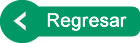Con la conexión a Escritorio remoto, se puede conectar a un equipo a través de Internet, para usar todos los programas, archivos y recursos de red del equipo que se encuentra físicamente en la oficina.
1. Requisitos
El equipo debe de estar encendido y configurado para no entrar en hibernación, ni suspensión. Además de que, si requiere acceder fuera de la red de CFE, tendrá que hacer uso de su VPN.
Para configurar esto se da clic en el botón de inicio y se teclea la palabra Energía, deberá aparecer la herramienta que aparece en la imagen.

Una vez dentro de la ventana de configuración se debe configurar el parámetro “Poner el equipo en estado de suspensión” con el valor “Nunca” y el botón “Guardar cambios”

Para poder conectarse remotamente, es necesario contar con los datos del nombre del equipo o en su caso su dirección de IP, usuario y contraseña con el que se autentifica en el equipo.
2. Habilitar escritorio remoto
En el equipo al que deseas conectarte, selecciona Inicio > Configuración > Sistema

Aparecerá esta ventana y debes seleccionar el icono de sistema

En el menú de lado izquierdo buscar escritorio remoto> Escritorio remoto

Habilitar Escritorio remoto.
En esta pantalla se puede encontrar también el Nombre del equipo y los usuarios que tienen acceso

Con estos pasos ya tendrás activado tu acceso remoto en el equipo que deseas tener acceso
3. Conectarse a otro equipo usando Escritorio remoto
Teniendo configurado el equipo que recibirá la conexión y teniendo las condiciones técnicas necesarias para conectarte a un equipo se procede hacer lo siguiente:
• Para abrir la Conexión a Escritorio remoto, se escribe en el cuadro de Inicio: mstsc y presiona la tecla Enter.

Aquí se debe capturar el nombre del equipo o la dirección IP y oprimir el botón “Conectar”

En la pantalla siguiente se debe ingresar el nombre de usuario y la contraseña del equipo al que deseas conectarte.
Puede aparecer una ventana de advertencia como la siguiente en la que solo se debe oprimir el botón “Si”.

DESCARGAR PDF
GUIA ACCESO ESCRITORIO REMOTO.pdf